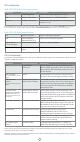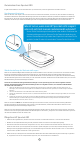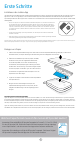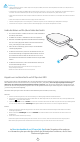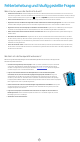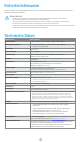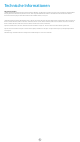Operation Manual

5
Laden des Akkus und Ein-/Ausschalten des Geräts
1. Zum Laden des Akkus schließen Sie das Micro-USB-Ladekabel an
den HP Sprocket 200 an.
2. Schließen Sie das Micro-USB-Kabel an einer Stromquelle an.
3. Nach dem Anschließen signalisiert die leuchtende LED-Ladeanzeige,
dass der Ladevorgang läuft. Weitere Informationen nden Sie
unter „LED-Anzeigen: Laden und Status“.
4. Wenn die LED-Ladeanzeige grün leuchtet, ist der Geräteakku
vollständig aufgeladen.
5. Schalten Sie das Gerät ein, indem Sie die Netztaste drücken, bis
die LED-Statusanzeige durchgehend weiß (Standard) oder in der
personalisierten Farbe leuchtet. Der Drucker kann auch durch
Anschließen des USB-Kabels an eine Netzsteckdose eingeschaltet
werden.
6. Schalten Sie das Gerät aus, indem Sie die Netztaste drücken, bis
die LED-Statusanzeige erlischt.
• Durch die fortdauernde Nutzung des Geräts während des Ladevorgangs wird die
Ladegeschwindigkeit herabgesetzt.
• Schließen Sie das Micro-USB-Kabel an eine 5V/1A-Stromquelle an.
Achtung:
• Legen Sie jeweils nicht mehr als 1 Paket HP Sprocket Fotopapier (10 Blatt plus Karte für die Druckqualität) in das Gerät ein, um Papierstaus und
Druckfehler zu vermeiden.
• Verwenden Sie für das Gerät ausschließlich HP Sprocket Fotopapier im Format 5 x 7,6 cm (2 x 3 Zoll), um Papierstaus und Funktionsstörungen zu
vermeiden. Sie können zusätzliches Papier über die sprocket App kaufen, indem Sie im Hauptmenü auf „Papier kaufen“ tippen.
• Ziehen Sie bei einem Papierstau nicht am Papier. Schalten Sie stattdessen das Gerät aus und wieder ein, um das Papier automatisch auswerfen zu
lassen.
• Ziehen Sie das Papier nicht während des Druckvorgangs aus dem Gerät heraus.
• Wischen Sie Flüssigkeitsspritzer oder Feuchtigkeit so schnell wie möglich ab, um einer Schmälerung der Farbqualität vorzubeugen.
• Schützen Sie das Fotopapier vor Schmutz, Knicken oder Beschädigungen, um die optimale Druckqualität zu erzielen.
Koppeln von mobilem Gerät und HP Sprocket 200
Koppeln Sie den HP Sprocket 200 mithilfe der in die App integrierten Einrichtungsanleitung schnell und einfach mit Ihrem mobilen
Gerät. Wählen Sie beim ersten Ausführen der sprocket App die Option „Einrichtung“. Die in der App angezeigten Anweisungen
helfen Ihnen, Ihr mobiles Gerät auf einfache Weise in der App zu koppeln. Über das Menü für Anleitungen und Hilfe können Sie
jederzeit auf die Einrichtungsanleitung zugreifen. Nach der erfolgreichen Herstellung der Verbindung wird im Hauptmenü neben
„sprocket“ ein grüner Punkt angezeigt.
Sie können die Kopplung auch über das Menü in Ihrem Betriebssystem ausführen, wenn nötig.
Android™
1. Halten Sie die Netztaste gedrückt, bis die LED-Statusanzeige im vollständig eingeschalteten Zustand weiß leuchtet.
2. Vergewissern Sie sich, dass Bluetooth auf Ihrem mobilen Gerät oder Tablet eingeschaltet ist, und önen Sie dann die sprocket App. Wählen Sie das
Hauptmenü
in der oberen linken Ecke aus.
3. Tippen Sie auf sprocket und dann auf Drucker, um den Drucker mit Ihrem mobilen Gerät oder Tablet zu koppeln. Über eine Popup-Meldung werden
Sie zu den entsprechenden Android™ Einstellungen weitergeleitet. Wählen Sie den Drucker in der Liste der verfügbaren Geräte aus.
iPhone®
1. Halten Sie die Netztaste 3 Sekunden lang gedrückt, um den Drucker einzuschalten. Die LED-Statusanzeige leuchtet weiß, wenn das Gerät
vollständig eingeschaltet ist.
2. Önen Sie die iPhone® Einstellungen und wählen Sie Bluetooth aus. Schalten Sie Bluetooth ein und wählen Sie dann den Drucker aus der
Geräteliste aus.
3. Starten Sie im nächsten Schritt die sprocket App.
• Eine Erinnerungsnachricht wird angezeigt, wenn Sie versuchen, ein Foto zu drucken, ohne dass Ihr Gerät mit dem Drucker gekoppelt ist.
• Wenn keine Kopplung zwischen dem mobilen Gerät und dem Drucker erfolgt, versuchen Sie, den Drucker zurückzusetzen.
Im Benutzerhandbuch zur HP sprocket App nden Sie weitere Informationen
zur Verwendung der sprocket App und all den fantastischen Funktionen, die für Ihren
Drucker verfügbar sind!